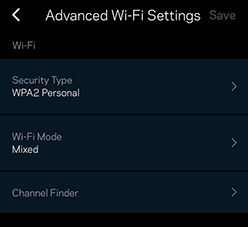Is uw internet traag, zelfs terwijl u een krachtig Linksys mesh-routersysteem gebruikt? Maak zich geen zorgen — trage snelheden, buffering en onstabiele verbindingen zijn veelvoorkomende problemen die vaak kunnen worden opgelost met een paar eenvoudige stappen.
Voordat we beginnen met het oplossen van problemen, is het belangrijk om te begrijpen wat uw internetsnelheidresultaten werkelijk betekenen, zodat u kunt achterhalen waar het probleem vandaan komt.
Inzicht in uw snelheidstestresultaten
Wanneer u een snelheidstest uitvoert worden er drie dingen gemeten:
- Downloadsnelheid – Hoe snel u inhoud van het internet kunt ontvangen (bijv. het streamen van video's of het downloaden van bestanden).
- Uploadsnelheid – Hoe snel u inhoud naar het internet kunt versturen (bijv. het uploaden van video's of het verzenden van bestanden).
- Ping/Latentie – Hoe snel uw apparaat communiceert met servers (belangrijk voor gaming en videogesprekken).
Stappen voor probleemoplossing
- Sluit uw apparaat rechtstreeks aan op de modem of gateway met een CAT5e-ethernetkabel of hoger. Voor snelheden boven 1 Gbps wordt CAT6 of hoger aanbevolen voor optimale prestaties.
- Zorg ervoor dat uw apparaat is uitgerust met een Gigabit-ethernetpoort (10/100/1000 Mbps). Als deze slechts tot 100 Mbps ondersteunt, kan uw verbindingssnelheid aanzienlijk worden beperkt.
- Controleer het kabeltype door de tekst langs de kabel te bekijken. Deze moet specificaties zoals CAT5e, CAT6 of hoger aangeven.

- Als er een netwerkswitch is aangesloten tussen uw modem en apparaat, koppel deze dan los en sluit uw apparaat rechtstreeks aan op de modem om de verbinding te testen.
- Voer een snelheidstest uit met een betrouwbare website zoals speedtest.net, CloudFlare of fast.com.
- Controleer of het resultaat overeenkomt met de snelheid die is inbegrepen in uw internetabonnement.
- Start de modem opnieuw op.
- Als er geen verbetering optreedt, neem dan contact op met uw internetprovider.
- Het probleem ligt mogelijk bij het Linksys mesh-systeem.
- Sluit de modem opnieuw aan op de WAN-poort van de hoofdnode en ga verder met de probleemoplossing.
De manier waarop uw node verbinding maakt met het modem speelt een cruciale rol bij het bereiken van optimale internetsnelheden. Voor internetabonnementen die 1 Gbps of hoger ondersteunen, is het essentieel dat uw router over de juiste hardware beschikt om deze snelheden aan te kunnen.
Om dit te controleren, opent u de webinterface van uw node:
-
Voor Linksys Mesh-routers met een Linksys Now-webinterface: log in op uw router en controleer de poortsnelheid op de startpagina. Controleer of uw verbindingssnelheid 1 Gbps, 2,5 Gbps of hoger aangeeft, afhankelijk van het model van uw router. U kunt dit ook bekijken via Menu > Instant-Verify > Instant-Info (Menu > Instant-verifiëren > Instant-Info).

-
Voor Linksys Mesh-routers met Linksys Smart WiFi-ondersteuning: log in op uw router en navigeert u naar Troubleshooting > Status > Report (Probleemoplossing > Status > Rapport). Scroll naar beneden en bekijk de sectie Ports status (Poortstatus) onder de kolom Internet . Controleer of de vermelde verbindingssnelheid 1 Gbps, 2,5 Gbps of hoger aangeeft, afhankelijk van het model van uw router.
Als de gerapporteerde snelheid lager is dan verwacht, kan er sprake zijn van een hardwarebeperking in uw modem of een probleem met de snelheidsonderhandeling tussen uw modem en router. Probeer de ethernetkabel te vervangen om een defecte kabel uit te sluiten en zorg ervoor dat beide apparaten snelle verbindingen ondersteunen.

Niet alle netwerkapparatuur is gelijkwaardig. Als u een internetabonnement van 2,5 Gbps heeft, maar uw router slechts 1 Gbps ondersteunt op de WAN-poort, zal uw netwerk een knelpunt ervaren, waardoor u niet de volledige snelheid kunt benutten.
Om het meeste uit uw internetabonnement te halen, zorg ervoor dat uw router of node over de juiste hardware beschikt, vooral met betrekking tot de snelheid van de WAN-poort, om uw abonnement te ondersteunen. Als dit niet het geval is, is het essentieel om te upgraden naar een compatibel apparaat.
Voordat u overgaat tot geavanceerde probleemoplossing, controleert u de koppelingssnelheid — de verbindingssnelheid tussen uw apparaat en de router of mesh-node. Zelfs met een snelle internetverbinding kan een lage koppelingssnelheid prestatieproblemen veroorzaken.
 Bekabelde apparaten
Bekabelde apparaten
- Gebruik een Gigabit-ethernetpoort en -kabel (CAT5e of CAT6).
- Controleer de koppelingssnelheid in de netwerkinstellingen van uw apparaat. Voor optimale prestaties zou deze 1 Gbps moeten aangeven.
 Draadloze apparaten
Draadloze apparaten
- Controleer de koppelingssnelheid en signaalsterkte in de Wi-Fi-instellingen van uw apparaat via de Linksys-app of webinterface.
- De snelheden kunnen variëren (bijvoorbeeld 300 Mbps voor oudere Wi-Fi-standaarden versus 1 Gbps voor nieuwere Wi-Fi 6-apparaten).
Tip: Als uw router of apparaat alleen een oudere standaard ondersteunt, zal uw maximale snelheid beperkt blijven, zelfs bij een hoogwaardig internetabonnement.
 Waarom het belangrijk is
Waarom het belangrijk is
Een lage linksnelheid kan wijzen op:
- Slechte plaatsing van het apparaat
- Interferentie
- Zwakke verbinding met een mesh-node
- Verouderde hardware van het apparaat
Tip: Probeer over te schakelen naar de 5 GHz-band of kom dichter bij een node om de prestaties te verbeteren.
- Maximaliseer de dekking en minimaliseer signaalinterferentie door de plaatsing van de Linksys mesh-nodes aan te passen.
- Te veel mesh-nodes die te dicht bij elkaar geplaatst zijn, kunnen daadwerkelijk interferentie veroorzaken.
- Gebruik de signaalsterkte van de nodes als referentie om de kwaliteit van de signaalontvangst tussen de nodes te beoordelen.
- Volg deze stappen voor routers met een Linksys Smart WiFi-webinterface.
- Volg deze stappen voor routers met een Linksys Now-webinterface.
- Verplaats de nodes als u een slechte signaalsterkte ervaart.
We weten allemaal dat de 2,4 GHz-frequentieband vaak overbelast is, vooral in dichtbevolkte gebieden. Het verbinden met een overbelaste 2,4 GHz-netwerk kan leiden tot aanzienlijke snelheidsvermindering en interferentie. Daarom wordt het ten zeerste aanbevolen om, indien mogelijk, verbinding te maken met de 5 GHz- of 6 GHz-banden. Deze frequenties bieden meer bandbreedte en minder interferentie, wat resulteert in snellere en stabieler verbindingssnelheden.
a. Streamen, gamen en downloads kunnen uw beschikbare bandbreedte snel opmaken.
- Pauzeer of verbreek de verbinding van apparaten die zware downloads uitvoeren of 4K-streaming gebruiken.
- Pauzeer software-updates of cloud-synchronisatie-apps tijdelijk.
b. Sommige apps, zoals cloud-backups (Google Drive™, OneDrive, Dropbox) of VPN's, kunnen veel bandbreedte op de achtergrond verbruiken.
- Schakel onnodige apps of VPN's uit en controleer de snelheden opnieuw.
- Als uw router QoS-instellingen ondersteunt, configureer deze dan om specifieke soorten verkeer te prioriteren (bijvoorbeeld gaming, streamen). Dit kan helpen om de bandbreedteverdeling te optimaliseren.
- Het configureren van QoS vereist echter een goed begrip van netwerkdynamiek, en onjuiste instellingen kunnen mogelijk onbedoelde gevolgen hebben, zoals een verkeerde toewijzing van bandbreedte of prestatieproblemen voor bepaalde toepassingen. Het is cruciaal om de QoS-parameters nauwkeurig in te stellen om de gewenste resultaten te behalen.
- Als u niet zeker bent over de juiste QoS-instellingen voor uw netwerk, is het raadzaam om voorzichtig te zijn en overweeg om QoS tijdelijk uit te schakelen. In dergelijke gevallen is het verstandig om deskundig advies in te winnen of grondig onderzoek te doen voordat u QoS-functies opnieuw inschakelt. Het garanderen van nauwkeurige QoS-configuraties is essentieel om de netwerkpriestaties te optimaliseren en het risico op storingen te minimaliseren.
- Om te leren hoe u de QoS- of Media Prioritization-functie van uw Linksys-router kunt gebruiken, dit zijn de dingen die u kunt doen.
- Airtime Fairness is een functie die beschikbaar is op sommige van onze WiFi-routers en die is ontworpen om de algehele netwerkprestaties te verbeteren, met name in omgevingen waar zowel snelle als langzame clientapparaten tegelijkertijd zijn verbonden. In plaats van gelijke hoeveelheden data aan elk apparaat toe te wijzen, zorgt deze functie ervoor dat elk apparaat een gelijk deel van de transmissietijd ontvangt, ongeacht de snelheid of WiFi-mogelijkheden.
- Zonder Airtime Fairness kunnen tragere of oudere apparaten het netwerk domineren door meer airtime in beslag te nemen tijdens het verzenden van data, waardoor snellere, nieuwere apparaten moeten wachten. Dit kan de algehele efficiëntie en snelheid van het netwerk aanzienlijk verminderen.
- Als uw routernode Airtime Fairness ondersteunt, is het raadzaam om de functie in of uit te schakelen terwijl u wijzigingen in de netwerksnelheid of -prestaties in de gaten houdt om de optimale instelling voor uw omgeving te bepalen.
Als u nog steeds problemen ondervindt met onderbroken of wegvallende verbindingen na het uitproberen van de vorige stappen, kan een eenvoudige powercycle soms onderliggende problemen oplossen.
- Schakel alle apparaten UIT: Zet uw Linksys mesh-nodes UIT, inclusief de hoofdrouter en eventuele extra nodes in het netwerk.
- Ontkoppel de stroombronnen: Koppel de stroomkabels van elke Linksys mesh-node los. Wacht ongeveer 10-15 seconden.
- Sluit de stroombronnen opnieuw aan: Steek de stroomkabels weer in elke Linksys mesh-node.
- Schakel de apparaten AAN: Zet uw Linksys mesh-nodes AAN, beginnend met de hoofdrouter en vervolgens de extra nodes.
- Wacht tot het netwerk stabiliseert: Geef het netwerk een paar minuten om volledig te initialiseren en te stabiliseren.
- Voer beveiligingsscans uit op uw netwerk om te controleren op malware of ongeautoriseerde apparaten die bandbreedte kunnen verbruiken.
- Beveilig uw WiFi met een sterk wachtwoord om ongeautoriseerde toegang te voorkomen.
- Als het probleem met de trage internetsnelheid blijft bestaan en uw zorg betreft alleen een bekabelde verbinding, ga dan verder naar stap 18.
- Als u problemen ondervindt met een trage WiFi-verbinding, ga dan verder naar stap 14.
- Zorg ervoor dat uw WiFi-beveiliging is ingesteld op WPA2™ Personal of WPA3™ , afhankelijk van de compatibiliteit van uw clientapparaten.
- Volg deze stappen voor routers met een Linksys Smart WiFi-webinterface.
- Volg deze stappen voor routers met een Linksys Now-webinterface.
- In de Linksys-app, navigeert u naar het menu-icoon en tik op Wi-Fi Settings > Advanced Wi-Fi Settings (Wi-Fi-instellingen > Geavanceerde Wi-Fi-instellingen).
In sommige gevallen kan het wijzigen van uw DNS-instellingen (Domain Name System) helpen om websites sneller te laden en de betrouwbaarheid bij het surfen te verbeteren. DNS zorgt ervoor dat uw router de juiste website-servers vindt. Als de DNS van uw ISP traag of onbetrouwbaar is, kunt u vertragingen ervaren bij het openen van websites, zelfs als uw internetsnelheid in orde is.
Sommige DNS-servers zijn sneller en betrouwbaarder. Probeer de volgende DNS-servers:
- Google DNS: 8.8.8.8 and 8.8.4.4
- Cloudflare DNS: 1.1.1.1
- Interferentie van naburige netwerken kan de prestaties van uw Linksys mesh-netwerk beïnvloeden. Om dit probleem aan te pakken, kunt u de Channel Finder-functie gebruiken die beschikbaar is in de Linksys-app.
- WiFi-signalen kunnen worden verstoord door andere elektronische apparaten en naburige netwerken. Verminder interferentie door Linksys mesh-nodes weg te plaatsen van elektronica en de WiFi-kanalen op uw routers aan te passen.
- Massieve muren of afgesloten ruimtes kunnen ook de WiFi-transmissie belemmeren.
- De optimale plaatsing voor WiFi-routers of Linksys mesh-nodes is in open ruimtes met minimale tot geen interferentie.
- Om zwakke WiFi-signalen in specifieke delen van uw huis of kantoor te versterken, overweeg dan het toevoegen van nodes om de dekking uit te breiden en de snelheid te verbeteren.
- U kunt deze stap overslaan als alle secundaire nodes en clientapparaten al een bevredigende signaalsterkte ontvangen.
Controleer of uw Linksys mesh-routers draaien op de nieuwste firmwareversie. Verouderde firmware kan prestatieproblemen veroorzaken. Bezoek de Linksys-ondersteuningswebsite om updates te downloaden en installeren als die beschikbaar zijn.
- Om de firmwareversie van uw Linksys mesh-netwerk te controleren, zijn dit de stappen die u kunt volgen.
- Voor toegang tot instructies over het upgraden van de firmware van uw Linksys mesh-systeem, zijn dit de stappen die u kunt volgen.
- Voor routers met een Linksys Now-webinterface, zijn dit de stappen die u kunt volgen.
- Als alle andere pogingen tot probleemoplossing mislukken, probeer dan uw Linksys mesh-systeem terug te zetten naar de fabrieksinstellingen en opnieuw te configureren met behulp van de 5-Druk installatie.
- Dit kan vaak configuratieproblemen oplossen die mogelijk de oorzaak zijn van verbindingsproblemen.
- Als het probleem met de trage internetsnelheid blijft bestaan na het uitvoeren van deze stappen, wordt het aanbevolen om contact op te nemen met Linksys-ondersteuning voor verdere hulp.
- Geef hen gedetailleerde informatie over uw netwerkconfiguratie en de stappen die u al heeft ondernomen om het probleem op te lossen.
Meer informatie
Inzicht in WiFi-snelheid
Wat beïnvloedt uw WiFi-snelheid? Een beginnersgids
Wat is WiFi-kanaalbreedte en waarom is het belangrijk voor uw snelheid?
Wat betekenen 1x1, 2x2 of 3x3 bij WiFi en waarom heeft het invloed op uw snelheid?